Инструкция, как в Инстаграме сделать надпись личный блог


Если вы коммуникабельная личность, любите фотографировать или писать о том, что у вас происходит в жизни, то наверняка, Инстаграм является неотъемлемой частью вашей жизни. Лайк, если мы угадали!
В 21 веке ни для кого не удивительно, когда по улице идет человек, разговаривающий, казалось бы, сам с собой (по мнению людей преклонного возраста), а на самом деле, он рассказывает своим подписчикам о каком-то важном событии или просто чем-то делится. Да что тут говорить, Инстаграм стал не только способом открыть себя миру, так сказать; теперь это еще и возможность зарабатывать, делая то, что нравится.
Стоит отметить, что понятие “блогер” (см.выше, человек, разговаривающий сам с собой), имеет в себе две разновидности:
И так, если ВЫ именно тот человек, который жаждет иметь оригинальный профиль в Инстаграм, наверное, вы задумывались о том, как сделать серую надпись “личный блог”, которую много раз видели у других пользователей. Лайк? Мы ведь снова угадали?
Как сделать личный блог в Инстаграм?
Если у вас есть аккаунт в Фейсбуке, можно считать, что полдела в шляпе. И у Инстаграма, и у Фейсбука – один и тот же владелец, поэтому контактная информация может экспортироваться с одной соцсети в другую. Поехали дальше. Основные шаги, после того, как вы завели аккаунт на Фейсбуке, или он уже был:
- Заходим в Инстаграм и нажимаем на “колесо” в вашем профиле, после чего в “параметрах” находим строчку “Переключиться на профиль компании”. Нажимаем.

- Несколько раз нажимаем кнопку “далее”, затем, вы увидите окошко, которое предложит привязать вашу Инста-страницу к Фейсбуку.

- После авторизации вам потребуется создать новую страницу либо же выбрать уже существующую. Если на ФБ у вас уже есть блог, то его можно выбрать, если нет, тогда создавая страницу, выберите пункт “личный блог”.

- Дальше мы настраиваем контактную информацию. Если вы, к примеру, укажите номер своего телефона в Инстаграм, так человек запросто сможет связаться с вами по номеру телефона.
Вуаля! Надеемся, у вас получилось все, как надо!
Хорошо, допустим, как сделать серую надпись в Инстаграм (Шапка профиля в Инстаграме: где находится и как заполнить?)мы уже разобрались. Но вот что, если вам по какой-то причине нужно ее убрать? Не волнуйтесь вы так, тут тоже ничего сверхсложного!
Как убрать фразу “личный блог” у себя в профиле?
Даже если у вас бизнес-профиль, случается и так, что нужно вернуть страницу в обычное состояние.
Первое. Зайдите в Инстаграм на свой профиль. Почему-то мы уверены, что вы это часто делали, так что это не должно составить никакого труда.
Второе. Кликайте на эти три черточки в правом верхнем углу вашего профиля.
Ну и последнее, что остается сделать, это найти в предложенном списке фразу “ Переключиться назад на личный аккаунт”. Если вас все устраивает теперь, значит вы снова можете пользоваться личным аккаунтом.

Искренне надеемся, что отныне ваша страничка в Инстаграм приобретет желаемых изменений. И напоследок, маленький бонус…
Советы, как сделать личный блог интересным
Чтобы ваш профиль был оригинальным и качественным продуктом, придерживайтесь следующих рекомендаций:
- Всегда обращайте внимание на то, что постят другие люди у себя в профиле и старайтесь не повторять, и не копировать чей-то стиль. Лучше создайте свой, это сложнее, но зато вы всем покажете свою креативность!
- Если у вас бизнес-аккаунт, старайтесь проводить розыгрыши, акции, и личные встречи, даже если у вас не очень много подписчиков. Люди все равно хотят зрительного контакта.
- Не нужно добавлять очень много хештегов, только по теме и смыслу публикации.
- Попросите друзей и знакомых прорекламировать ваш аккаунт и рассказать о вас у себя на странице. Возможно, кто-то заинтересуется и перейдет на ваш профиль. Так вы постепенно наберете свою целевую аудиторию.
- Если вы, к примеру, у себя на страничке продаете какой-то товар, старайтесь фотографировать при максимально хорошем освещении. Это играет очень большую роль, поскольку именно свет может испортить или, наоборот, улучшить ситуацию.
Обзор сервиса продвижения в Инстаграм читай здесь.
Оцените текст:
[Всего голосов: 1 Средний: 5/5]softolet.ru
Как изменить шрифт в инстаграме в информации о себе?
Хотите как-то преобразить свои социальные сети? Не знаете, как изменить шрифт в инстаграме в информации о себе? Мы вам подскажем! Сделать это очень просто.
Полезный сайт
Многие задаются вопросом: как изменить шрифт в шапке инстаграма? И написать там что-то не стандартным шрифтом, а каким-нибудь рукописным курсивом с засечками. У нас есть для вас ответ! Не нужно скачивать каких-либо дополнительных программ и приложений. Всё это делается через обычный сайт.
Как изменить шрифт в шапке инстаграма онлайн:
- Зайти на этот сайт.
- Ввести свои инициалы, имя или ник в верхнем поле для ввода.
- Проскроллить немного ниже, во втором поле будет представлено огромное количество милых и забавных вариантов написания вашего текста.
- Выбрать нужный вариант и скопировать его.
- Перейти в настройки профиля в Инстаграме и вставить надпись.
- Сохраниться! Всё готово! Надпись, написанная оригинальным шрифтом, появится в вашем профиле.
- Вы великолепны!
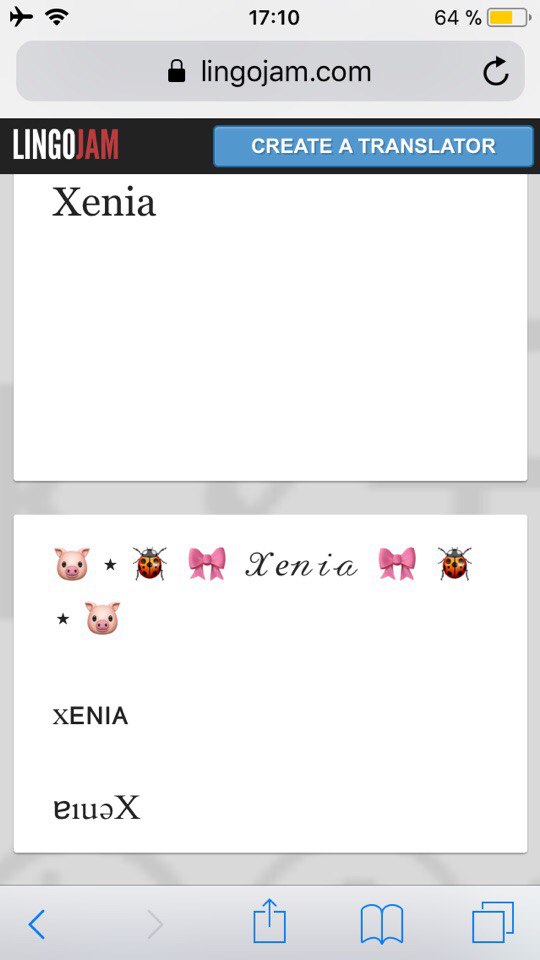
Раньше в AppStore было доступно приложение Glitch Text (иконка со снеговиком). Оно позволяло проделать подобную процедуру и изменить шрифт в инстаграме в шапке и в поле информации. Но сейчас, к сожалению, программа не доступна для скачивания.
Внимание! Сайт работает только с английской раскладкой!
Значки и смайлики
Как изменить шрифт в инстаграме в информации о себе вы теперь знаете, а как добавить значки, руны? Есть специальный сайт с символами юникода, на котором собрана огромная база символов. Принцип добавления точно такой же: нужно скопировать смайл с сайта и вставить в шапку «о себе» в инстаграме.
В таблице символов Юникода есть огромное множество букв, из которых можно составлять имена на кириллице!
Если вы не можете найти какой-то определенный символ или значок, вбейте в поисковик что-то типа такого: «символ солнца юникод».

Крутые приложения
Если вы не знаете, как изменить шрифт в инстаграме в информации о себе и в шапке, тогда можем порекомендовать вам два крутых приложения. Они называются Fonts&Text (желтая иконка первая в списке) и Fonts. Скачать их можно бесплатно в AppStore и Google Play.
Функционал приложений достаточно велик. В самих приложениях всё понятно. Как изменить шрифт в инстаграме в информации о себе и сделать буквы и надписи в черном кружочке/круглых рамках или с засечками?
В Fonts&Text сначала нужно выбрать понравившийся шрифт, а затем ввести свою надпись в пустое поле. Всё абсолютно бесплатно. А вот в Fonts придется заплатить некоторую сумму за определенные шрифты.
Помимо различных шрифтов можно создавать милые японские смайлки каомодзи, как вот этот
¯\_(ツ)_/¯ или этот ╰( ͡° ͜ʖ ͡° )つ──☆*:・゚.
Огромную подборку подобных каомодзи можно найти на этом сайте.

Сорви овации
Будьте самыми стильными! Используйте супер эффекты:
- Маски для инстаграма.
- Обложки для актуальных историй.
- Красивые шрифты.
- Анонимно смотреть истории.
- Топ-20 лучших фильтров VSCO.
- Видеоредакторы.
- Надпись в круге на фото.
- Поменять фон.
- Flat Lay раскладка.
- Блёстки и мерцание.
- Акварельные мазки.
- Рамки (большая коллекция).
- Эффект движения.
- Снимки в стиле Полароид.
- Красивый инстаграм в маленьком городе.
Еще куча лайфхаков, секреты обработки, лучшие фильтры, о том, как сделать радугу на лице, как наложить текст, сделать правильную раскладку на фото собраны в нашей общей статье. Кликайте на картинку!
Теперь вы знаете, как изменить шрифт в инстаграме в информации о себе. Применяйте этот простой прием и удивляйте своих подписчиков! Пускай ваши фото собирают огромное количество лайков.
Спасибо за ваше потраченное время➰
Как сделать надпись «личный блог» в Инстаграме
Личный блог в Instagram стал для каждого блогера популярной площадкой для общения со своими поклонниками, а также инструментом привлечения новой аудитории. Создание личного блога открывает широкие возможности для продвижения товаров или услуг, общения на личные или общие темы, публикации любой тематической информации, которую нужно донести до своей аудитории. Учитывая, что число зарегистрированных пользователей Инстаграм уже перевалило за отметку 800 миллионов человек, сложно переоценить значимость продвижения на этой платформе. Поэтому знать, как создать в Инстаграме личный блог, необходимо каждому начинающему блогеру.
Что значит надпись личный блог у пользователей в Instagram
Изучение последовательности действий, позволяющих сделать рядовую страницу в Инстаграм личным блогом, необходимо начать с истории появления данной функции. Помимо обычных пользователей, просто делящихся своими эмоциями, социальные сети довольно быстро стали использовать различные компании для рекламы своих товаров/услуг.
В 2016 году сеть Instagram создала возможность бесплатно регистрировать особый вид аккаунтов – бизнес-профиль.
Функционал бизнес-профилей позволял эффективнее продвигать свой контент, предлагая дополнительные инструменты для анализа своей аудитории и обратной связи. На то, что аккаунт является бизнес-страницей, указывает серая надпись под именем пользователя. Аналогично серая надпись «Личный блог» говорит, что учётная запись является личным блогом настоящего человека или вымышленного персонажа. Она позволяет:
- Сообщить целевой аудитории о направленности профиля.
- Привлекает внимание людей, помогая им найти своего кумира для общения.
- Добавляет возможность связываться с подписчиками не только через Директ, но и с помощью указанной почты или телефонного номера.
- Помогает вести статистику просмотров, подсчитывать лайки, оценивать интерес тематических постов, позволяя оптимизировать раскрутку страницы.
Внешне, кроме упомянутой надписи серого цвета, личный блог ничем не отличается от рядового пользовательского профиля Инстаграм. Технически же коммерческий аккаунт удобством заметно превосходит обычную страницу.

Как сделать надпись личный блог
Сделать привлекательную надпись личный блог в Инстаграм технически совершенно несложно. Для этого потребуется проделать стандартные действия, необходимые для создания бизнес-профиля. Единственное что обязательно нужно в данном случае – страница на Facebook, не привязанная к профилю Instagram. После этого авторизуемся в Инстаграм и выполняем следующее:
- Находим три точки расположенные в правом верхнем углу экрана и нажимаем три вертикальные на Андроид или знак шестеренки, если используете Айфон.
- Выбираем пункт «Переключиться на профиль компании», нажимам несколько раз «Продолжить».
- Дойдя до пункта «Привязать страницу к Facebook» авторизоваться и на ФБ и подтвердить привязку аккаунтов. Если страницы уже были связаны раньше, данного этапа не будет.
- В Facebook потребуется создать новую страницу (внимание: не новый профиль!) для которой нужно придумать название. Внимание ещё раз! Название этой страницы изменить позже уже нельзя. Также можно использовать уже существующую страницу ФБ.
- Находим и выбираем среди предложенных вариантов категории страницы «Личный блог».
- Заполняем страницу с личными данными – контактная информация, адрес, e-mail, номер телефона.
Готово – личный блог создан. Пользователи Инстаграм, хотя бы раз создававшие бизнес-аккаунт, наверняка заметили, что оба процесса практически идентичны. Действительно, личный блог является самым обыкновенным бизнес-аккаунтом, на котором основным товаром являются новости, общение или иной интерес к создавшей его персоне со стороны подписчиков.

Как изменить в Instagram надпись личный блог
Пользователю, который желает сделать новую надпись, изменив словосочетание личный блог в Инстаграме на другой текст, социальная сеть позволяет легко это сделать. Вместо неё можно установить на выбор любую привлекательную подкатегорию страницы из стандартных вариантов. Всего их предлагается около сотни, поэтому найти оптимальную надпись не составит труда. Для того, чтобы изменить надпись «личный блог» в Инстаграме, нужно:
- Авторизоваться на профиле в Facebook.
- Нажать значок стрелочки в верхнем правом углу.
- Отыскать пункт «Управление страницей».
- Найти привязанный профиль Инстаграм и нажать на него.
- Нажать три горизонтальные точки рядом с пунктом Поделиться, затем Редактировать.
- Найти раздел «Категории» и в свободное поле рядом ввести желаемую надпись.
Инстаграм не позволяет указывать уникальную категорию, придуманную пользователем, а лишь предлагает выбрать из числа доступных, опираясь на вводимое слово. Найдя подходящий вариант, останется только сохранить изменения. Словосочетание серого цвета «личный блог» изменится, сохранив при этом доступ ко всем преимуществам бизнес-профиля.

Почему не получается установить надпись
Основной причиной, по которой не удаётся создать столь желаемую надпись личный блог в Инстаграме, как правило, является отсутствие привязки страницы к профилю Facebook. Это первое необходимое условие для создания желаемой надписи. Личный блог для Instagram считается одной из разновидностей бизнес-аккаунта. Поэтому и требования аналогичные созданию онлайн-площадки, рекламирующей на просторах этой социальной сети товары конкретного магазина или услуги туристического оператора.
Второе обязательное условие, без которого личный блог попросту не будет существовать – оба профиля обязательно должны быть открытыми. Закрытий профиль невозможно перевести ни на блог, ни на бизнес-рельсы. Ведь зачем активно рекламировать свои услуги, публиковать новости или любой другой контент, если его могут видеть только одобренные лично фолловеры?
Как убрать надпись личный блог в Instagram
Со временем может возникнуть желание удалить надпись личный блог в Инстаграме, вернув странице статус рядового пользовательского профиля. Сделать это несложно, но помните, что вместе с указанным ниже действием аккаунт лишается всех дополнительных преимуществ. Если это не подходит пользователю, надпись лучше изменить или подкорректировать настройки приватоности.

Тем, кому всё ещё интересно, как переключиться обратно на личный аккаунт в Инстаграм, достаточно нажать на вертикальные чёрточки или шестеренку, вызывающую меню параметров на Вашем мобильном гаджете. Среди пунктов этого уже хорошо знакомого меню нужно найти надпись «Переключиться назад на личный аккаунт» и нажать на неё. Система попросит подтвердить решение – отвечаем утвердительно. После этого серая надпись «личный блог» или любая другая, выбранная пользователем, исчезнет, а профиль вернётся к состоянию рядового фолловера Инстаграм.
proinstaru.info
Как сделать красивый профиль в инстаграме: описание шапку шрифт надпись
 Правило «встречают по одежке» частично работает и в Instagram: если вы хотите привлечь новых подписчиков, то необходимо создать стильное и необычный дизайн страницы. Для привлечения внимания важно не только хорошо заполнить свою страничку, но и добавить ему «изюминку» — то, что выделит вас.
Правило «встречают по одежке» частично работает и в Instagram: если вы хотите привлечь новых подписчиков, то необходимо создать стильное и необычный дизайн страницы. Для привлечения внимания важно не только хорошо заполнить свою страничку, но и добавить ему «изюминку» — то, что выделит вас.
Социальные сети, сосредоточенные на визуальном контенте, идеально подходят для продаж. Ничто не радует потенциальных клиентов так, как возможность увидеть товар. Если фотографии эстетически привлекательны и вызывают доверие, то случайный посетитель может превратиться в покупателя прямо в соцсети.
Когда новый читатель заходит в аккаунт, важно, чтобы он впечатлился и подписался. В этом случае многое зависит от образа бренда в социальной сети: общего настроения, цветовой палитры, единообразия стилистики, а также эстетичности контента.
Продумывание приятного глазу дизайна и красивых названий аккаунтов в инстаграм требует времени и небольшого опыта, но это не так сложно. Главное – найти то, что хорошо отражает ваш фирменный стиль, показывает товар с лучшей стороны, и потом придерживаться этой линии.
Содержание страницы
 Над чем стоит поработать
Над чем стоит поработать
Существует несколько вещей, которые стоит тщательно продумать при оформлении личной странички:
Яркость, фон и цвет
Фотографии с усиленной яркостью более популярны, чем со стандартной. Также необходимо продумывать фон, потому что так фото в целом будет выглядеть эстетичней и привлекательней. Исследования показали, что снимки холодных тонов популярнее. Но не стоит зацикливаться на этих советов. Формулы для идеального фото не существует – проявите фантазию и поэкспериментируйте.
Контент-план
Владельцы топовых аккаунтов заранее продумывают свои публикации, иногда даже на месяц вперед. Это добавляет стабильности и помогает регулярно обновлять страницу, сохраняя интерес подписчиков.
Фильтры
Для создания единой стилистики ограничьтесь парой-тройкой фильтров. Разномастные изображения нарушат общую эстетику и уменьшат привлекательность публикаций.
Единство тематики
Выберите какую-то одну главную идею для своих публикаций. Это может быть хобби, путешествия, работа, здоровый образ жизни и так далее. Для создания тематического аккаунта подойдет любое увлечение.
Как правильно оформить шапку профиля в инстаграм
Первое, на что смотрят случайные посетители блога – это его шапка. По нескольким строчкам они определяют, ждет и что-то интересное или нет. Поэтому к оформлению шапки аккаунта следует подходить с умом.
Чаще всего вверху страницы пользователи указывают свои контакты или рассказывают о предлагаемых услугах, но этого мало. Важно придумать свою «фишку», которая зацепит читателей.
Что же представляет собой этот раздел? Это маленькое окно под именем пользователя, в которое можно включить текст, эмодзи, теги и одну ссылку. Его также называют био, и разделом «о себе». Чтобы изменить ее содержание, следует открыть раздел редактирования. Объем описания – до 150 знаков без пробелов.
В описании можно указать:
- Немного информации о себе: жизненные цели, мировоззрение;
- Интересы: хобби и увлечения;
- Контактные данные – они особенно пригодятся для бизнес-аккаунтов;
- Призыв к действию
Что делать дальше
 После того, как вы красиво оформили шапку профиля в инстаграме, можно перейти к продумыванию контента. Сначала это дело может показаться трудным, но есть немного советов, которые вам помогут:
После того, как вы красиво оформили шапку профиля в инстаграме, можно перейти к продумыванию контента. Сначала это дело может показаться трудным, но есть немного советов, которые вам помогут:
Вдохновляйтесь чужими успехами
Просматривая другие блоги, вы сможете найти необычные фишки, которые можно применить на своей страничке.
Поэкспериментируйте с оттенками
Самый простой и популярный способ создания стильного аккаунта – использование одной цветовой гаммы в оформлении. Но не останавливайтесь только на этом – можно выкладывать фото блоками разных оттенков.
Попробуйте дизайн в виде шахматной доски
Чередуйте фразы с фото или два разных цвета. Такая тема выглядит достаточно эффектно.
Используйте разные форматы границ
Квадратный интерфейс, белые, черные или цветные поля снизу и сверху добавят вашей страничке неординарности.
Определите основное настроение вашей бизнес-страницы
Для этого нужно сначала определить, что должен почувствовать покупатель. Зайдя на нее. Для продавцов минималистического домашнего декора больше подойдут уютные пастельные тона. Художники же могут остановиться на более сложных, тяжелых цветах.
Несколько советов, как сделать красивый профиль в инстаграме
 Самый сложный момент ведения блога – наполнение его контентом. Сначала кажется, что регулярно выкладывать парочку изображений – легко, но на деле это тяжкий труд. Кадры должны быть не только эстетичными, но и интересными и завлекающими. Конкуренция в этой соцсети огромна, но немного простых правил помогут вам найти своих подписчиков:
Самый сложный момент ведения блога – наполнение его контентом. Сначала кажется, что регулярно выкладывать парочку изображений – легко, но на деле это тяжкий труд. Кадры должны быть не только эстетичными, но и интересными и завлекающими. Конкуренция в этой соцсети огромна, но немного простых правил помогут вам найти своих подписчиков:
- Ищите нестандартные ракурсы и необычные сочетания предметов;
- Освойте базовые навыки колористики, построения композиции и освещения;
- Старайтесь не перегружать композицию, акцентируйте какой-то определенный объект;
- Следуйте основной идее вашей страницы.
Как написать интересный пост
Instagram – сеть для визуалов, однако хорошее описание в нем тоже имеет значение. Для привлечения фоловеров нужно сделать его информативным и структурированным. Как правильно оформить текст в соцсети?
- Длина поста составляет до 2200 символов. В блогах есть как короткие описания, так и инструкции-лонгриды.
- Каждую мысль следует начинать с нового абзаца. «Простыню» читать никому не захочется.
- Для акцентирования определенных моментов или оживления можно добавить эмодзи.
- Для упрощения чтения лучше делать списки. Их можно создать, выделяя пункты стрелками или тире.
Иногда информация не помещается в пост целиком. В этом случае есть два варианта решения проблемы. Первый – выложить оставшийся кусок в комментарии. Второй – конвертировать текст в изображение и выложить как фотографию.
При создании текстового контента не забывайте про красивый шрифт в шапке профиля инстаграм. Посетителей привлекает не только хорошо написанный, но и оформленный текст.
Картинка 5
Как использовать Истории и видео
Это еще два эффективных и удобных инструмента для заполнения блога. Ролики порой привлекательнее фотографий, а в Историях хорошо выкладывать рекламу. Видео может быть сборником удачных кадров, прямым эфиром или съемкой моментов из жизни. Несколько приемов помогут вам сделать качественный материал.
Последовательность
В ролике должен четко прослеживаться определенный сюжет, даже если это просто набор кадров.
Оригинальные ракурсы
Уделите внимание не только основному действию, но и окружающее обстановке и ярким деталям.
Используйте не менее 10 снимков
Так вы создадите ощущение продолжительности видео.
Музыка
Дополните картинки подходящей мелодией.
Что нужно делать дальше
После того, как вы красиво заполнили профиль в инстаграм, стоит определиться со стратегией продвижения: какие средства вы примените для привлечения читателей, какие инструменты для этого необходимы. Также составьте контент-план – с его помощью вы сможете контролировать свои публикации и удерживать интерес фоловеров.
insta-drive.ru
как в Инстаграме сделать личный блог
21:00, 28 августа 2018
Как работать Автор: AmelieВести блог в Инстаграм не так легко, как может показаться на первый взгляд. Конечно, подобное дело не сравнится со скучным сидением в офисе пять дней в неделю в определённые часы, но это в первую очередь работа, работа, которая заставляет вкалывать. Если вы не готовы вложить в профиль все силы и душу, то и результата можете не ждать. Если вы понимаете все грани преград, которые вам предстоит преодолеть на пути к цели, то вам стоит знать, как в Инстаграме сделать личный блог.
Что значит надпись у пользователей в Инстаграме «Личный блог»?
По любому вам не раз попадались на глаза серые надписи в шапке профиля у некоторых страниц. Они находятся под именем. Но как бы вы ни пытались отредактировать свой страницу и внести похожую информацию ничего не получается. Это функция станет вам доступна только после того, как вы перейдете на бизнес-аккаунт. Называется она «Категория профиля». Что такое эта надпись? Страница приобретает какие-то невероятные фишки или встаёт на ступень выше простых пользователей?

Указанная категория профиля говорит о том, что владелец настроен вести свой блог более чем серьезно. Возможно, в перспективе он намерен монетизировать свой аккаунт. Кроме «серьезного» статуса, бизнес-страницам открыты такие функции:
- Статистика аккаунта Инстаграм. Можно просматривать и анализировать результат своей деятельности. Сколько лайков вы получили на контент, сколько людей посетило ваш профиль, сколько подписалось, ответило и так далее. Это очень полезная вещь, которая помогает понять правильно ли вы все делаете или пошли не по тому пути.
- Реклама. Если таргетированная реклама для вас страшное слово, а разбираться с ее настройкой для вас равно сражению с невидимым чудовищем, то бизнес-аккаунт ваше спасение. После перехода на него вам будет доступна кнопка «Продвигать», позволяющая создавать промоакцию. Это упрощенная версия таргетинга, с которой может справиться даже ребенок. Следуйте несложным инструкциям, пользуйтесь подсказами, выбирайте аудиторию и бюджет – и вашу фотографию увидят больше людей.
Что делать, если вы хотите себе такую надпись?
Итак, как же в Инстаграме сделать личный блог? Как мы уже писали выше первое что вам нужно сделать это перейти на профиль компании:
- Заходите в настройки страницы.
- Выбирайте пункт «Переключиться на профиль компании».

- Оцените возможности, которые откроются перед вами после завершения переключения.
- Нажмите «Продолжить».

- Привяжите страницу к аккаунту Фейсбук (смотри, как это сделать здесь). Очень важно, чтобы у вас была страницу на ФБ, без нее не получится завершить переход.
- Вот теперь переходим к главному – выбору категории и подкатегории. Вы можете выбрать из следующих вариантов:
- Бренды и продукты
- Другое
- Источники событий
- Книги и журналы
- Компании и организации
- Люди
- Местные компании
- Музыка
- Сайты и блоги
- Спорт
- Телевидение
- Фильмы
Так как нам нужен личный блог, выбираем «Сайты и блоги». После этого нужно выбрать подкатегорию. Доступны следующие:
- Личный блог
- Научный сайт
- Новости и СМИ
- Образовательный сайт
- Правительственный сайт
- Развлекательный сайт
- Региональный сайт
- Сайт для детей и подростков
- Сайт о бизнесе и экономике
- Сайт о доме и здоровье и прочее.
Выбираем «Личный блог».
- Нажимаем далее и проверяем контактную информацию.
- Нажимаем готово.
Теперь у вас появилась надпись под именем пользователя в шапке профиля.
Как убрать надпись «Личный блог» в Инстаграм?
Если по каким-то причинам вы хотите убрать надпись, то достаточно просто переключиться обратно на личный аккаунт. Для этого переходите в настройки. Выбирайте пункт «Переключиться назад на личный аккаунт» и подтвердите свое действие.
Как изменить в Инстаграме надпись «Личный блог»?
Если вы решили, что выбранная категория вам не подходит, то ее всегда можно изменить надпись. Для этого нужно:
- Перейти на свою страницу в Инстаграм.
- Выбрать вверху «Редактировать профиль».
- В разделе «Информация о компании» перейдите в «Личный блог».

- Отредактируйте категорию.
Почему не получается установить надпись?
У вас не должно возникнуть проблем с выбором категории. Но тем не менее бывают случаи, когда не получается установить надпись.
- Проверьте свой аккаунт на Фейсбуке. Возможно он заблокирован.
- Перезагрузите приложение. Программа часто тупит и после ее перезагрузки работа налаживается.
- Если это не помогло, то вы всегда можете обратиться в техподдержку.
Заключение
Помните, что переход на бизнес-страницу хоть и открывает перед вами новые инструменты для продвижения в Инстаграм, но все же не является конечной точкой.
Какую бы категорию вы не написали аудитория в первую очередь идет на классный, качественный контент и полезную информацию в блоге. Поэтому соединяйте все доступные инструменты вместе, и новые подписчики не заставят себя долго ждать.
smmx.ru
Как сделать надпись на фото в Инстаграм
Все мы знаем, насколько ограничен Instagram в вопросе добавления надписей на фото. Если при публикации в Сторис вы ещё можете поработать над наложением текста, то в обычном режиме всё, что нам доступно — это обрезка изображения и наложение фильтров. Подобная серость вряд ли порадует искушённого пользователя, потому мы часто ищем варианты, позволяющие эффективно отредактировать снимки. В нашем материале мы расскажем, каким образом можно сделать надпись на публикуемом фото в приложении Инстаграм. А также перечислим инструменты, которые нам в этом помогут.
Особенности создания красивых публикаций в Instagram
Существует несколько основных способов сделать красивую подпись на фотокарточке в Инстаграм.
Все они состоят в использовании внешних инструментов, а именно:
- мобильных приложений для ОС «Андроид» и iOS;
- десктопных инструментов, являющих собой микс из веб-сервисов и стационарных программ, с простым и удобным функционалом;
- профессиональных программ для опытных в графическом дизайне специалистов.
Наиболее простым и удобным вариантом добавить подписать фотографию в Instagram является использование мобильных приложений для Андроид и iOS.
Работать с ними довольно просто:
- Вы запускаете приложение.
- Загружаете него в нужное фото.
- Активируете функцию работы с текстом.
- Добавляете на фото нужный текст.
- Размещаете его требуемым образом, и сохраняете полученный результат на телефон.
- Останется вставить фото в ваш Инстаграм стандартным способом.
Давайте рассмотрим попристальнее ряд таких приложений.
Это интересно: Как правильно подписать фото в Инстаграме.
Wordswag – поможет сделать надпись на фотографии
«WordSwag» — это мобильное приложение для iOS и Андроид, позволяющие вам создавать фотографии с наложенным на них текстом (цитатами). Это один из наиболее мощных редакторов для таких целей с двумя характерными особенностями. Первая – это большое разнообразие шрифтов и стилей текста. Вторая – библиотека вдохновляющих цитат, шуток и афоризмов, что сократит время для поиска текста на фото.

 «Wordswag» — удобное приложение для социальных медиа
«Wordswag» — удобное приложение для социальных медиаSnapseed – приложение для наложения цитат на фото в Инстаграм
Приложение «Snapseed» довольно популярно у российских пользователей благодаря своему бесплатному характеру и богатству возможностей. Оно доступно как на ОС «Андроид», так и на iOS, имеет разнообразие различных функций, при этом весит совсем немного.
Наложить любой текст на ваш фотоснимок для Инстаграма с помощью «Snapseed» очень просто:
- Запускаете приложение, и из фотоплёнки выбираете нужное фото для редактирования;
- Жмёте на вкладку «Инструменты», выбираете там «Текст»;
- Тапаете на нижнюю строчку редактора, и выбираете нужный формат размещения текста;
- Помещаете текст в нужное место на фото;
- Двойным нажатием на текст редактируете его, вписав свои слова;
- Выбираете «Экспорт», и сохраняете результат в фотоплёнку.
PicLab – кроссплатформенное приложение для редактирования картинок
«PicLab» — популярное за рубежом кроссплатформенное приложение для работы с фото, имеющее инструментарий для наложения текста с богатством возможностей. Вы можете добавить картинки или наклейки на ваши изображения для Instagram, создавать коллажи или страницы журнала, добавлять слои. Также возможна установка фильтров и внесение незначительных изменений цвета / выравнивания / корректировки изображения до и после добавления текста.

 «PicLab» — кроссплатформенное приложение с богатством возможностей
«PicLab» — кроссплатформенное приложение с богатством возможностейPhonto – специализированный инструмент для добавления текста к фото в Инстаграм
Ещё один кроссплатформенный инструмент – «Phonto» акцентирован только на добавлении текста к фотографиям. Он предлагает выбор из более чем 200 шрифтов, и возможность раскрасить каждое слово или отдельную букву в свой собственный цвет. Вы также можете добавить эффекты (фон, тень и другое). Приложение очень простое в использование, но при этом довольно ограниченное по своему функционалу. Поскольку приложение бесплатное, вы встретите здесь рекламу и предложение покупок онлайн.

 «Phonto» — специализированное приложение для добавления фото
«Phonto» — специализированное приложение для добавления фотоПрограммы и сервисы, которые помогут сделать надпись на фотографии
Кроме перечисленных нами мобильных приложений, рекомендуем также обратить внимание на следующие веб-сервисы и программы, позволяющие удобно добавить цитату на фото для публикации Инстаграм.
Это такие инструменты как:
- «Canva» — один из наиболее популярных графических сервисов с простым и удобным функционалом. Обладает множеством шаблонов, имеет удобную опцию для вставки текста;
- «Picmonkey» — ещё один фоторедактор, по функционалу близкий к «Canva». Обладает мощным инструментом для редактирования фото;
- «Stencil» — популярная стационарная программа, имеет сотни доступных шаблонов и библиотеку цитат;
- «Photo Pos Pro» — имеет бесплатную и платную версию. Является аналогом «Photoshop», профессионально работает со слоями, и может похвалиться множеством плагинов для расширения своего функционала.
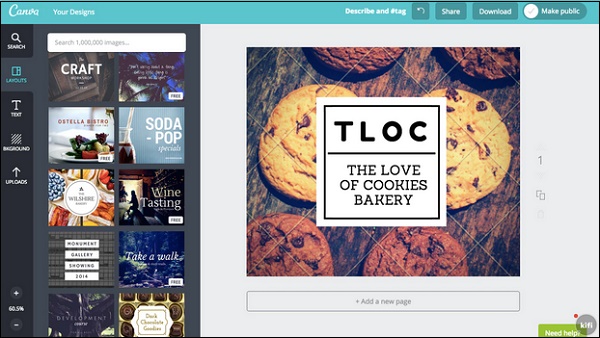
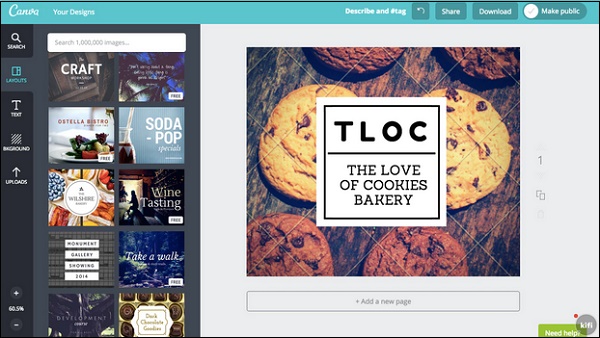 «Canva» — популярный сервис для работы с графикой
«Canva» — популярный сервис для работы с графикойЭто полезно знать: Как сделать репост Сторис в Инстаграме.
Заключение
В нашем материале мы разобрали, каким образом можно создать любую надпись на фото в приложении Инстаграм. А также какие мобильными и программные инструменты могут оказать нам в этом эффективную помощь. По отзывам пользователей наибольшую популярность имеет мобильное приложение «Snapseed». Потому мы рекомендуем воспользоваться его функционалом для быстрого добавления текста на имеющуюся у вас фотографию.
it-doc.info
Как добавить текст в историю Инстаграм
Обновлено — 11 декабря 2019
При необходимости можно добавить текст в историю Инстаграм на фото или видео.
Можно менять шрифт текста, цвет и расположение.
Также можно сделать чисто текстовую историю.
Как добавить текст в историю Инстаграм
- Открываем новости

 в левом нижнем углу.
в левом нижнем углу. - Касаемся своей аватарки

 в левом верхнем углу.
в левом верхнем углу. - Создаём историю (загружаем фото или видео).
- Для добавления текста в правом верхнем углу касаемся

 .
. - Пишем текст и оформляем его:
- После оформления текста в правом верхнем углу касаемся

 .
. - Касаемся текста, и не отрывая палец, перемещаем в нужное место (переместите вниз, чтобы удалить).
- Если история готова: выбираем получателя и публикуем в Instagram.
Как изменить текст в Истории инстаграм?
К сожалению, текст в Инстаграм сторис редактировать нельзя.
Можно лишь удалить историю и загрузить новую (см. в статье).
Как добавить историю просто с текстом, без фото и видео?
Очень просто: на третьем шаге снизу нужно выбрать тип истории «Создать» (по-умолчанию стоит «Обычный режим»).
Можно набрать текст любым шрифтом, а после этого сверху изменить фон и добавить другие эффекты, при необходимости.
Не забывайте о том, что можно добавить хештеги в историю в Инстаграме (см. в статье).
Как сделать разноцветный текст в истории Инстаграм?
Если менять цвет во время написания текста, то он применяется ко всему тексту.
Поэтому нужно добавлять текст по буквам: напишите сначала одну букву с одним цветом 
 , затем вторую букву с другим цветом
, затем вторую букву с другим цветом 
 и т.д.
и т.д.
Позже нужно переместить все буквы в одно слово на одном уровне.
Видеоурок на тему: как добавить текст в историю Инстаграм.
instasec.ru





 Над чем стоит поработать
Над чем стоит поработать





